Les documents en format PDF sont les documents les plus utilisés après les fichiers en format .doc (Word). Il sont généralement utilisés lors des échanges des documents par email car ils sont lisibles sur la plupart des plateformes et systèmes d’exploitation, ils sont aussi faciles à joindre dans un email, à transférer et à télécharger sans problèmes.
La visualisation et la lecture de ce format de fichiers ne pose aucun problème car il existe plusieurs visionneuses PDF en forme de logiciels ou plugins, et aussi la plupart des navigateurs web sont capables d’afficher et visionner des documents PDF de manière native sans le besoin d’outils ou d’extensions tiers pour cela.
Le problème est lorsque vous cherchez à modifier un fichier PDF, en lui ajoutant par exemple du texte, des images ou lorsqu’on veut remplir un formulaire PDF ou le signer. Dans ce cas, il faut passer par un éditeur de fichiers PDF, payant ou gratuit. Sur Windows ou même en ligne, vous avez plusieurs choix entre plusieurs logiciels comme Adobe Acrobat DC, PDF Editor et LightPDF mais le choix devient encore plus difficile sur Linux.
La liste des meilleurs logiciels pour éditer un PDF sous Linux
Dans ce guide, nous avons dressé une liste d’éditeurs PDF (gratuits et payants) que vous pouvez utiliser pour modifier vos documents PDF sous Linux.
1. Okular
Okular est une visionneuse de documents multiplateforme gratuite développée par la communauté open source KDE sous la license GPLv2+. Le logiciel prend en charge plusieurs types de documents tels que les documents PDF, Epub et visionne aussi différents types d’images comme PNG, JPEG, Tiff, GIF et WebP.
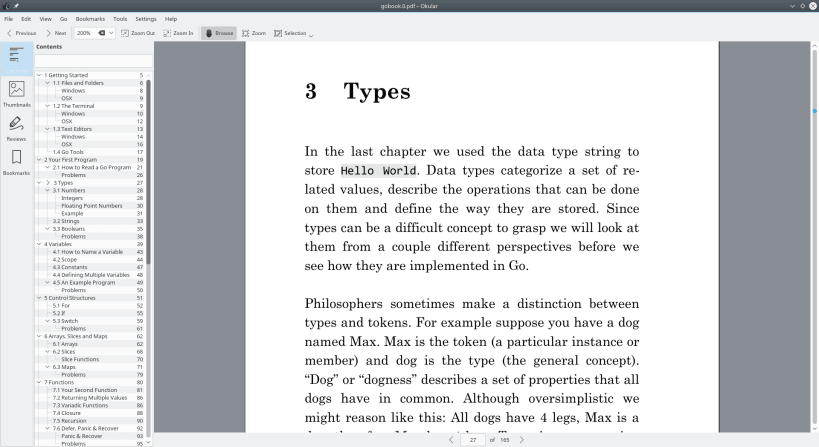
Okular offre une large sélection de fonctionnalités pour visionner un fichier PDF et en plus de cela, il vous permet également d’éditer un PDF sous Linux. Je vous liste donc quelques fonctionnalités autour de l’édition :
+ Annoter vos fichiers PDF : grâce à cette fonctionnalité, vous pouvez ajouter facilement des notes en ligne ou contextuelles, mettre en valeur et surligner du texte et même, ajouter votre propre texte.
+ Ajout de zones de texte, de formes et de tampons
+ Prise en charge de la signature de première classe : Le logiciel en question vous permet aussi d’afficher et vérifier les signatures numériques embarquées dans les fichiers « PDF », de vérifier s’ils sont encore valables et détecter toute modification depuis le moment où le document a été signé et vous permet également de signer vos documents PDF.
La dernière version du logiciel est Okular 21.12 et elle a été publiée le 9 décembre 2021.
2. Scribus
Un autre éditeur de fichiers PDF gratuit et open source, conçu pour Linux et ses distributions ainsi que d’autres systèmes d’exploitation basés sur UNIX comme Solaris, FreeBSD et NetBSD.
Scribus à la base est un logiciel PAO, c’est-à-dire un logiciel de publication assistée par ordinateur, multiplateforme et fonctionne nativement sur UNIX, Linux, Mac OS X et Windows.
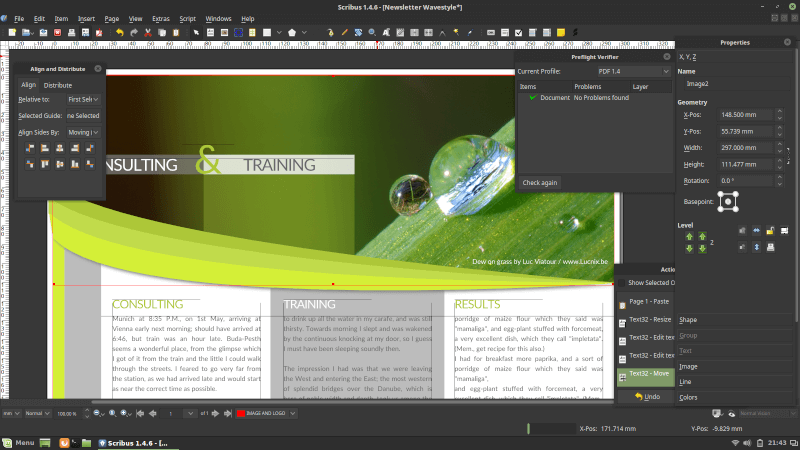
Le logiciel, comme Okular, prend en charge plusieurs formats de fichiers dont le visionnage et l’édition des fichiers PDF. Il prend également en charge des formats d’images tels que JPEG, PNG, TiFF, EPS, Ai et SVG.
Scribus vous permet d’apporter des modifications sur un fichier PDF ainsi que la création de formulaires PDF interactifs grâce au support des calques et du javaScript et l’exportation des fichiers en format PDF.
D’autres fonctionnalités de Scribus :
+ Il vous permet d’ajouter des effets de transition de pages à vos PDF.
+ Il vous permet de chiffrer votre PDF et d’en restreindre l’accès, l’impression ou encore empêcher sa modification.
3. Foxit PDF Editor
Foxit PDF Editor est un logiciel multiplateforme et fonctionne parfaitement sous Linux. Il vous fournit toute une suite de solutions autour des fichiers PDF, il est à la fois visionneuse de fichiers PDF et éditeur de ce type des fichiers.
Foxit PDF Editor vous permet de modifier un PDF avec des flux de travail puissants, mais il est très simple en utilisation sur un ordinateur, un smartphone ou directement en ligne sur le web. Il n’est pas entièrement gratuit car en le téléchargeant, il ne vous offre que 14 jours pour le tester après vous devrez l’acheter.
Ce logiciel puissant peut fonctionner avec chaque composant des PDF, y compris les zones de texte, les images et d’autres composants, etc. il vous permet de divisez et fusionner des pages d’un document PDF, lier et joindre des pages ainsi que personnalisez les blocs de texte.
Foxit PDF Editor vous donne la possibilité de modifier la taille, la couleur, le style et divers autres détails du texte dans un PDF et effectuer de nombreuses autres tâches d’édition avec une grande facilité.
4. Master PDF Editor
Contrairement à Foxit PDF Editor, Master PDF Editor est disponible en version gratuite mais avec les fonctionnalités de base pour créer ou éditer des fichiers PDF sous Linux. Il s’agit donc d’un outil d’édition PDF qui vous offre la possibilité d’éditer, d’ajouter du texte, des images et même protéger vos fichiers PDF avec des mots de passe.
En plus et comme les autres que je viens de citer plus haut, le logiciel vous permet d’annoter, de signer vos documents et aussi de créer des tampons personnalisés.
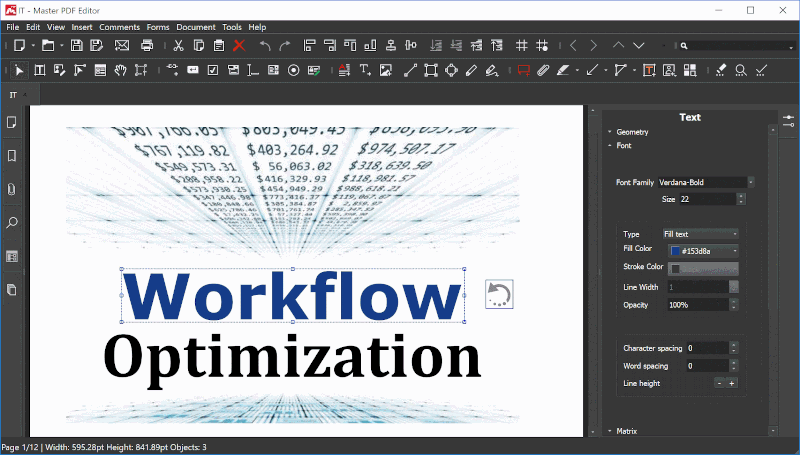
Parmi ses fonctionnalités, vous pouvez par exemple :
+ Ouvrir, sauvegarder, imprimer et marquer vos PDF
+ Ajouter, supprimer, déplacer, redimensionner et faites tourner n’importe quel élément graphique de vos PDF
+ Protéger vos PDF avec des mots de passe, mais aussi créer et remplir des formulaires PDF
+ Insérer des numéros des pages, une numérotation Bates ainsi que des éléments de page.
+ Signer et approuver des documents sous forme digitale.
+ Extraire un texte d’images grâce à son plug-in OCR
5. PDF Studio
Et enfin, si vous cherchez une version plus complète et performante avec beaucoup de fonctionnalités et options, PDF Studio pourrait être une solution payante et idéale pour vous.
Il s’agit d’une version commerciale moins cher qu’Adobe Acrobat développé par Qoppa Studio pour Windows, Linux et aussi pour Mac OS X et l’outil est disponible en deux versions, une standard et une autre Pro.
Parmi les fonctionnalités de la version standard, on trouve :
+ Sécuriser les PDF avec Mots de passe
+ Remplir et Sauvegarder les formulaires PDF
+ Fusionner / Diviser / Assembler les pages PDF
+ Ajouter des signets, des en-têtes, pieds de page et les filigranes
+ Integration avec Google Docs™ et Sharepoint

























